複数のOffice文書やPDFにパスワードを一括設定&解除!
OfficeやPDFに関するこんなお悩みを解決します!
- 沢山のOffice文書にひとつずつパスワード設定するのが大変…まとめて設定したい!
- Office文書やPDFにパスワードをかける度に対応するアプリを起動するのは面倒…
- パスワードを設定するのはいいけど、特別なアプリが無いと開けないのは困る…
2週間、無料でお試しいただけます!

「一発暗号文書! V5」とは?
「一発暗号文書! V5」は、複数のMicrosoft Office文書(Word/Excel/PowerPoint)とPDFファイル/zipファイルにパスワードを一括で設定、解除を行えるアプリです。
マクロなどの専門知識が無い方でも大丈夫、アプリに文書をドラッグ&ドロップするだけの簡単操作で設定が行えます。
パスワードの有無を事前にチェックしたり、文書中のマイナンバーを検出する機能も搭載しています。
最新版(一発暗号文書!V5)ではV4の20倍の処理性能向上を実現しました。また商品体系を見直し、お客様の利用形態に沿った提供内容としました。
特長
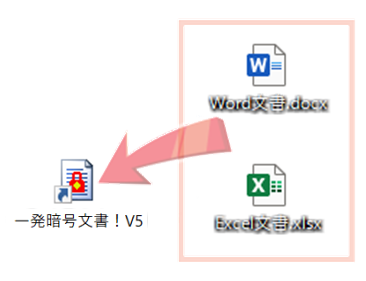
簡単操作で一括暗号化
WordやExcelなど、Microsoft Office文書をデスクトップのアイコンにドラッグ&ドロップするだけで簡単にパスワードを設定できます。単一の文書だけでなく、複数の文書やフォルダをドロップすれば一括でパスワードを設定することもできます。

いつものアプリで開けます
パスワードを設定したMicrosoft Office文書は、WordやExcelなど普段お使いのMicrosoft Officeアプリケーションで開くことができます。別途特殊なアプリを用意する必要がないため、他人に受け渡す場合にも安心です。
PDFやzipに対応
Office文書に加え、Adobe PDF文書にも対応しています。Office文書と同時に一括でパスワードを設定することもできますし、PDF文書に関しては普段お使いのPDFアプリで開けます。さらにzipファイルにも対応しました。
※PDF文書の処理に別途他社製アプリケーションのインストールが必要でしたが不要になりました。

マイナンバーチェック機能
Office文書やPDF文書内にマイナンバーと疑われるテキストがある場合に教えてくれる「マイナンバーチェック」機能を搭載しています。テキストボックスや図形内に入力されているマイナンバーも検出可能です。
-
※記述方法や条件によっては検出できない場合があります。
※日本語版のみの機能となります。

文字列検索機能
Office文書やPDF文書内にある文字列を検知できる「文字列検索」機能を搭載しています。大量の文書や圧縮されたままの文書を横断して目的の文書を探す際に大変便利です。OR検索・AND検索も指定可能です。
-
※ 記述方法や条件によっては検出できない場合があります。
主な機能のご紹介
面倒なパスワード設定を一発で!
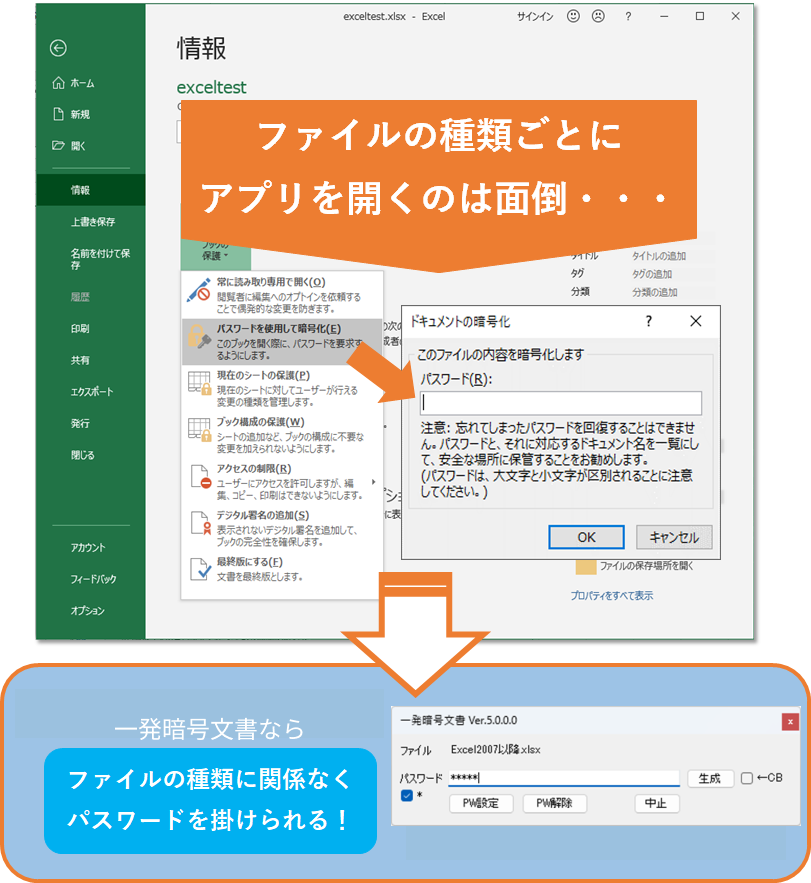
WordやExcelなど、Office文書へのパスワード設定が面倒ではありませんか?
パスワードを設定する必要性は理解しているものの、ひとつずつ設定するのはとても手間がかかります。実は何も対策をしていない…そんな方もいらっしゃるのではないでしょうか。
「一発暗号文書!」なら、Office文書をデスクトップのアイコン上にドラッグ&ドロップするだけです。WordやExcel、PowerPointなど、対応するOfficeアプリを起動することなく一括でパスワード設定や解除が行えます。
便利な3つの動作形態
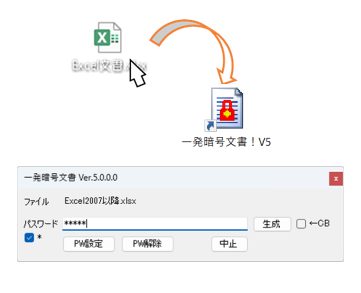
ドラッグ&ドロップで簡単設定!
パスワードを設定、解除したいOffice文書をデスクトップのアイコンにドラッグ&ドロップすることでパスワードの設定や解除が可能です。フォルダをドロップすれば、フォルダ内の全ての文書に一括でパスワード設定や解除を行うことができます。
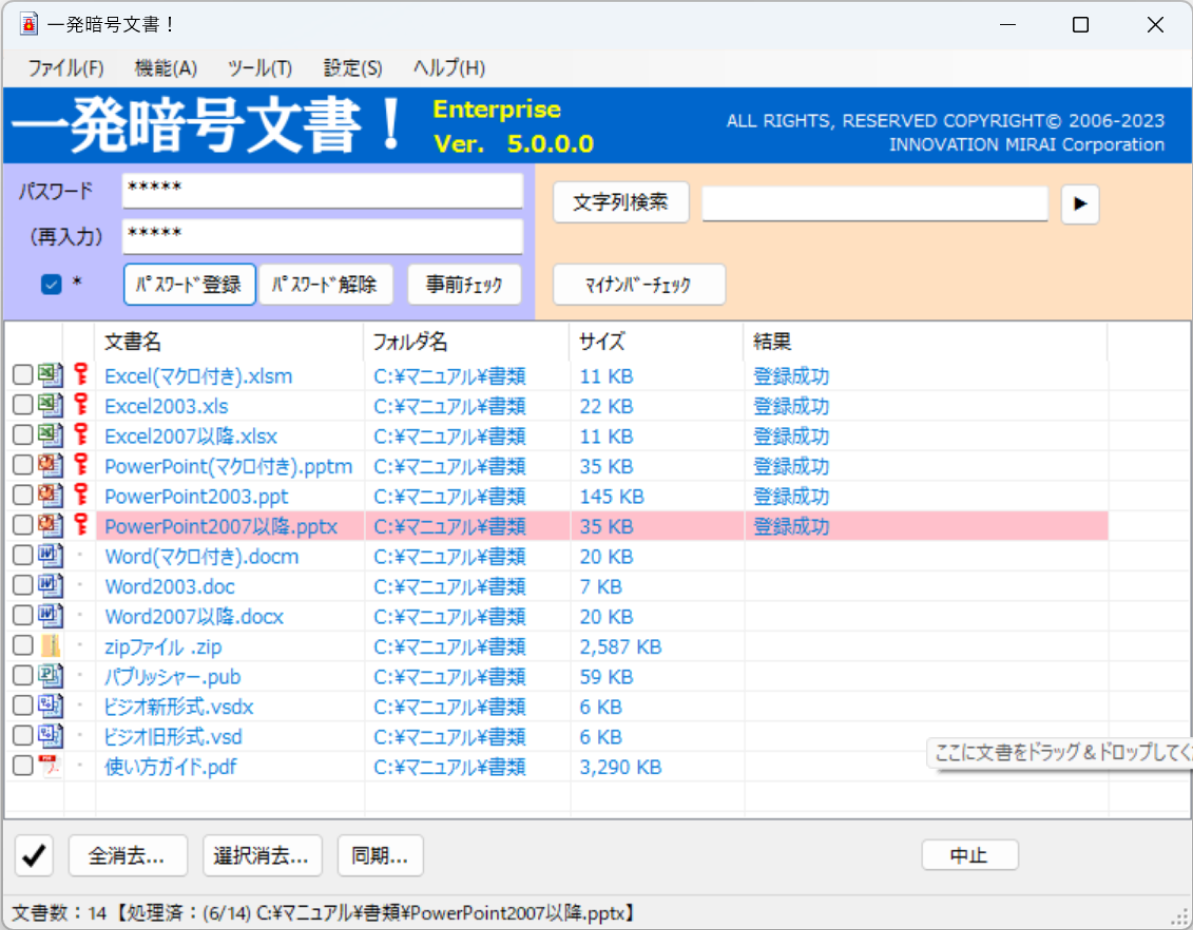
ヴィジュアルで見やすいGUIアプリ
文書を一覧で管理したい場合は、デスクトップのアイコンやスタートメニューから起動するのがおすすめです。処理したい文書をドラッグ&ドロップでどんどん追加、まとめてパスワードを設定することができます。 パスワード設定状態の確認や、マイナンバーチェック、文字列検索もこちらで行えます。
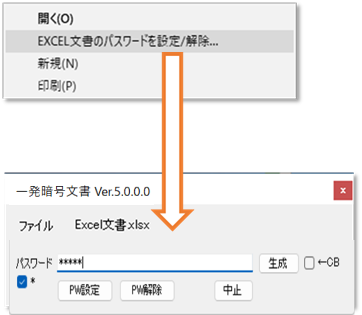
コンテキストメニューから直接!
Office文書やPDF文書が入ったフォルダを右クリックすれば、コンテキストメニューからダイレクトにパスワード設定や解除を行えます。単一文書のパスワード設定を行う際におすすめです。
マイナンバーを検出!「マイナンバーチェック」機能
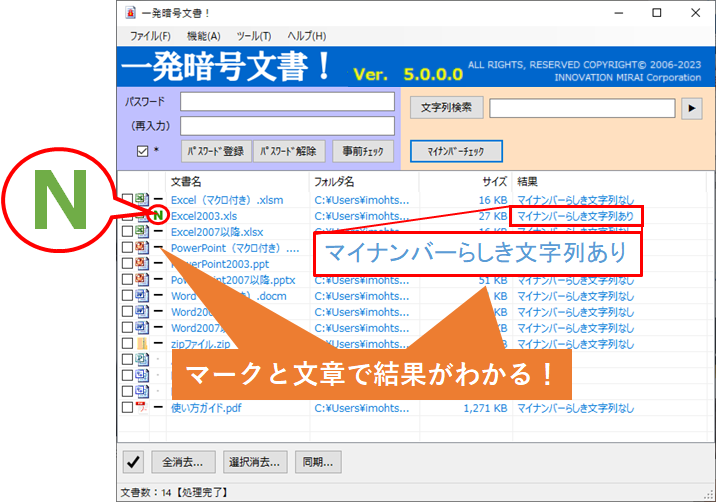
マイナンバーが含まれる文書を安易に扱っていませんか?
GUI版のアプリに搭載されている「マイナンバーチェック」機能なら、文書内にマイナンバーの条件を満たす数字の並びがあった場合に教えてくれます。
文書内の文字列を一度に検索!「文字列検索」機能
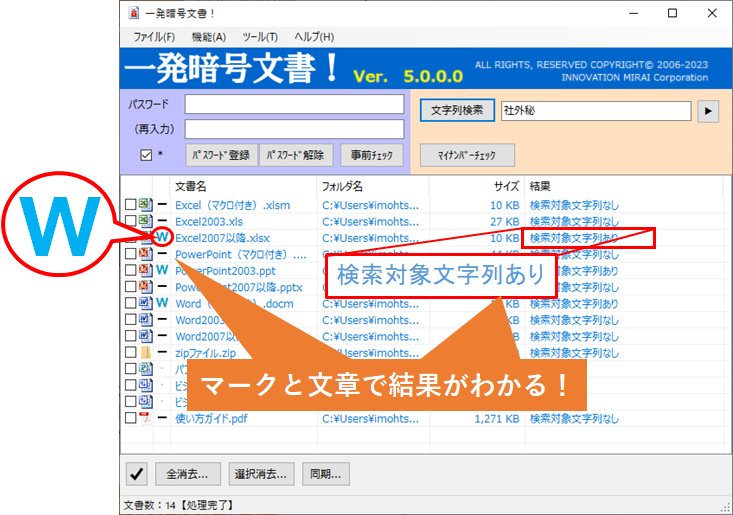
そういえば「社外秘」について書いた文書をまとめてパスワード設定したいな…
GUI版のアプリに搭載されている「文字列検索」機能なら、文書内に検索した文字列が存在していた場合に、その位置も含めて教えてくれます。文字列の発見場所についてはログに書き込まれ、アプリ使用中はいつでも確認できます。
商品体系と価格
| スタンダート | プロフェッショナル | エンタープライズ | |
|---|---|---|---|
| 対 象 | 個人、企業、官公庁・団体向け (ライトユース) |
個人、企業、官公庁・団体向け (ヘビーユース) |
企業向け |
| 説 明 |
主に会話型アプリとして 日常から使用 |
スタンダートに加え 一括で大量の文書を処理 |
・組織内の複数のクライアントでの利用 ・過去にストックされた大量の機密文書を処理 |
| 価 格 |
2,700円/CPU (税込み 2,970円) |
7,200円/CPU (税込み 7,920円) |
720,000円/100CPU (税込み 792,000円) |
| 保 守 | メールでの問い合わせ | メールでの問い合わせ | 個別対応 価格の15%/年 |
| 入手方法 |
当サイトからダウンロード後 FORMにて購入 |
当サイトのFORMから購入後の メールからダウンロード |
当サイトのFORMから購入後の メールからダウンロード |
機能比較
| スタンダート | プロフェッショナル | エンタープライズ | |
|---|---|---|---|
|
会話型アプリでの全機能 ・パスワード設置、解除 ・文書内検索 ・マイナンバーチェック |
|||
|
コンテキストメニュー ・ファイルエクスプローラーからの パスワード設置・解除 |
|||
|
デスクトップアイコンへの ドラッグ&ドロップ |
|||
| 一括処理コマンドの提供 | – |
活用事例
エクセルのパスワードを設定するのが面倒過ぎる
→ファイルを開かずに、選択してボタンを押すだけの簡単操作ですPDFにパスワードを掛けたいが、編集はしないので、そのためにAcrobatを導入するのは敷居が高い
→Acrobatは不要ですZIPにパスワードを掛けたいが、フリーソフトの導入に不安を感じている
→開発元が明確で、サポートもしっかりしている日本企業の製品です個人情報や機密情報が記述された過去のアーカイブされたオフィス文書が大量にある
→すべてのファイルにパスワードを掛けた状態で保存できます文書がZIP化されていて、いちいち解凍しておくのが大変
→ZIPファイルのまま処理できます必要な文書が、PCのどこにあるかわからなくなった
→沢山の文書の中から、特定のキーワードが含まれる文書を高速に探せますマイナンバーが含まれる文書があるかどうかわからなく、なんとなく不安
→大量の文書から、ワンクリック検出しますコンテキストメニューで自動生成されるパスワードが覚えにくいため、パスワードがわからなくなりそう
→コンテキストメニューのCBにチェックをつけると、自動生成されたパスワードがクリップボードにコピーされます→テキストとして貼り付けると自動生成されたパスワードが確認できます
デモ動画
動作環境
ハードウェア環境
- CPU
- Intel PentiumIII 800MHz以上
- メモリ
- 256 MB以上
- ディスク容量
- 約 8 MB
対応OS
- Microsoft® Windows
- 10 / 11 32bit / 64bit
対応Office
- Microsoft® Word
- 2010 / 2013 / 2016 / 2019 / 2021
- Microsoft® Excel
- 2010 / 2013 / 2016 / 2019 / 2021
- Microsoft® PowerPoint
- 2010 / 2013 / 2016 / 2019 / 2021
- Microsoft® Office 365
ライセンスについて
インストールから2週間は全機能を無料でお試しいただけます。試用期間中に期待する動作が可能かご確認ください。
試用期間以降もご利用いただくにはライセンスを購入し、弊社から発行されるライセンスキーの登録が必要です。
ライセンスの購入はお支払いから行えます。
ライセンスキーの登録方法につきましては、オンラインヘルプをご覧ください。※ 試用版はスタンダード版のみの提供となります。
ライセンスのカウントについて
ライセンスは、本ソフトウェアをご購入されたお客様が本ソフトウェアを1台のPCで使用する権利です。複数のPCで使用される場合、使用するPC台数分のライセンスが必要です。- 例)1台のノートパソコンを自宅と会社と出張先で使用する ⇒ PCは1台なので、必要ライセンス数は1
- 例)1台のノートパソコンを自宅と会社で、もう1台のノートパソコンを会社と顧客先で使用する ⇒ PCは2台なので、必要ライセンス数は2
ご同意いただけない場合、本ソフトウェアをご利用いただけません。(インストール時に同意を確認いたします)
使用許諾契約書
ダウンロード
ダウンロードできる製品は、スタンダード版のみとなります。
ライセンス番号を登録しない状態で、全機能を2週間試用できます。
その後も継続して使用する場合は、ご注文をお願いいたします。
プロフェッショナル版、エンタープライズ版は、ご注文・決済確認の後、ライセンス番号とともにダウンロードURLを
メールにて別途お知らせいたします。

